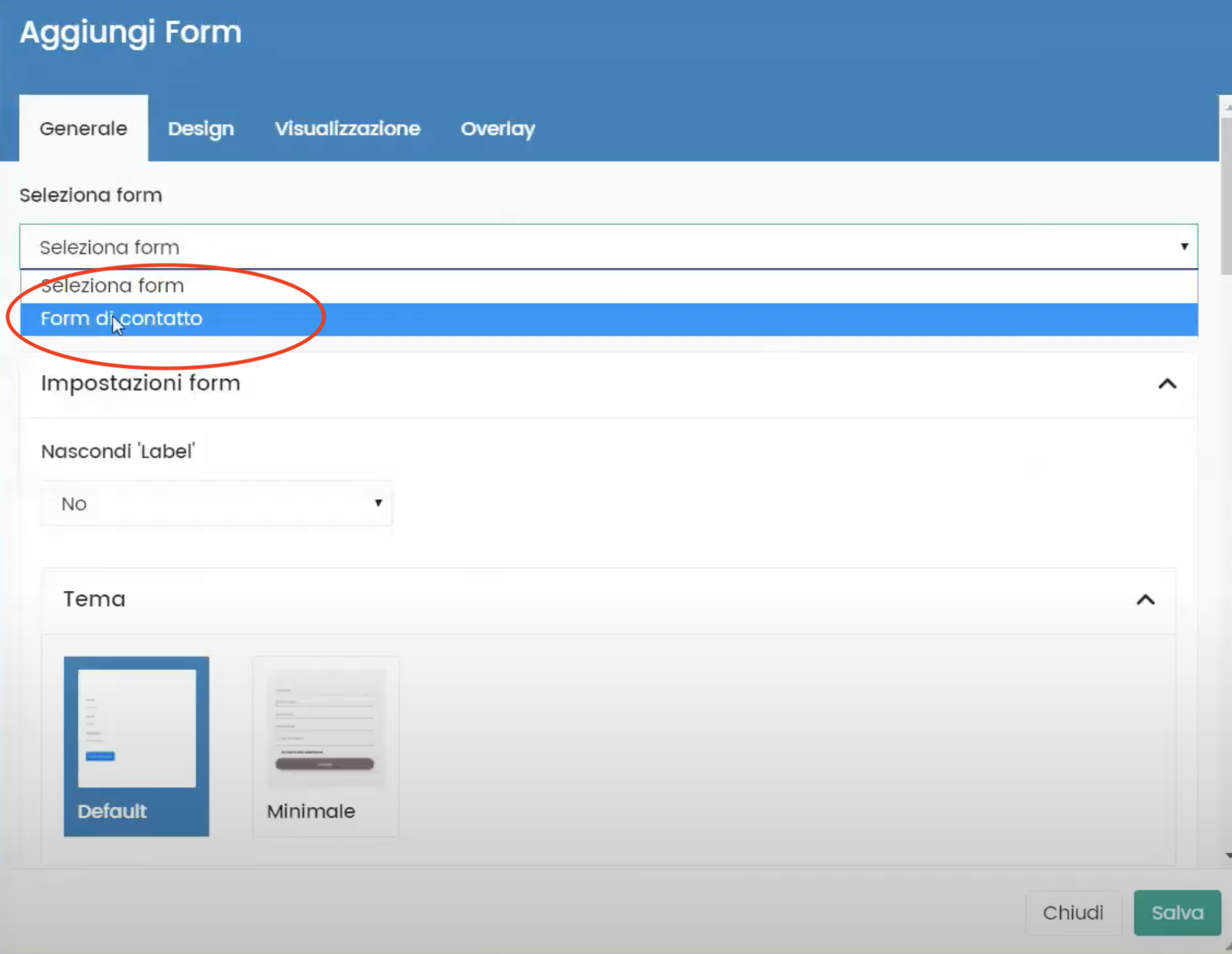Dans ce guide, nous allons voir comment vous pouvez créer un formulaire via la plateforme FRAMEWORK360.
Qu'est-ce qu'un Formulaire ?
Commençons par les bases, un formulaire est un module qui peut être utilisé comme module de contact ou comme module de demande de devis, en d'autres termes, parlons du classique formulaire où l'on saisit ses propres données telles que, par exemple, le nom, le prénom, l'email ou le numéro de téléphone.
C'est parti !
Bien, maintenant nous sommes prêts à voir comment créer notre formulaire !
La première chose que vous devez faire, comme montré dans la figure ci-dessous, est d'aller dans le menu présent sur la partie gauche de l'écran, où vous trouverez l'option « Contenus » à l'intérieur de laquelle se trouvera l'option « Formulaire », cliquons sur « Formulaire ».
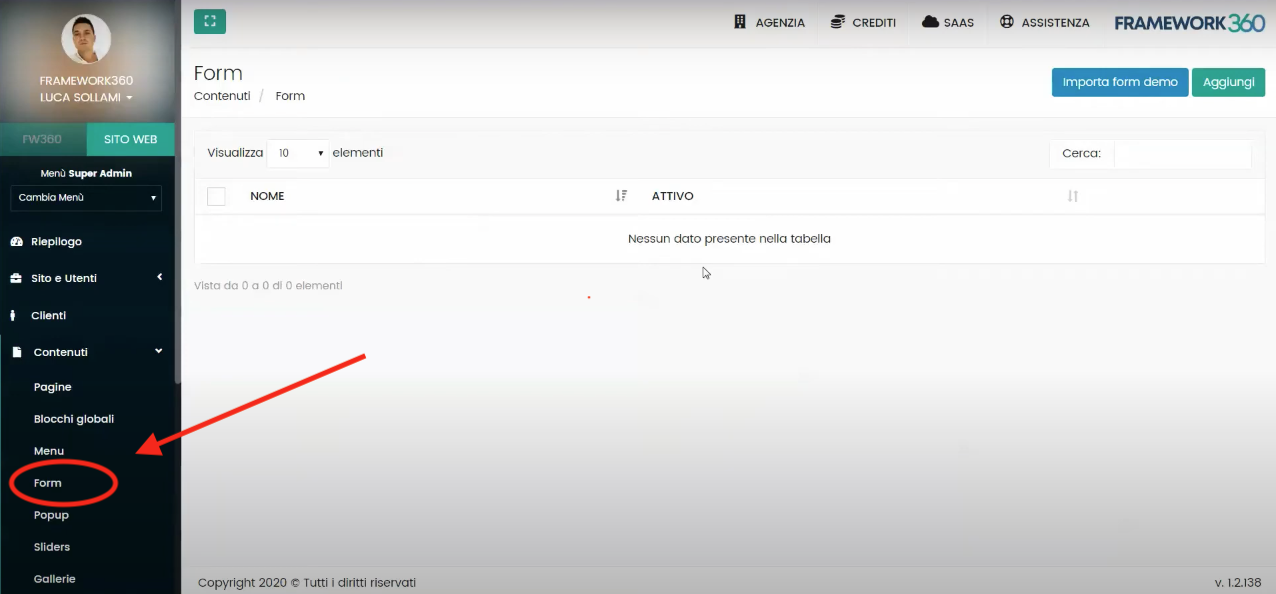
Une fois que vous êtes dans l'écran du formulaire, vous devrez cliquer sur le bouton “Ajouter” qui se trouverà en haut à droite.
Une fois le formulaire ajouté, nous nous retrouverons d’avant à 3 macro sections (comme montré sur la figure) :
- Généraux
- Actions
- Événements
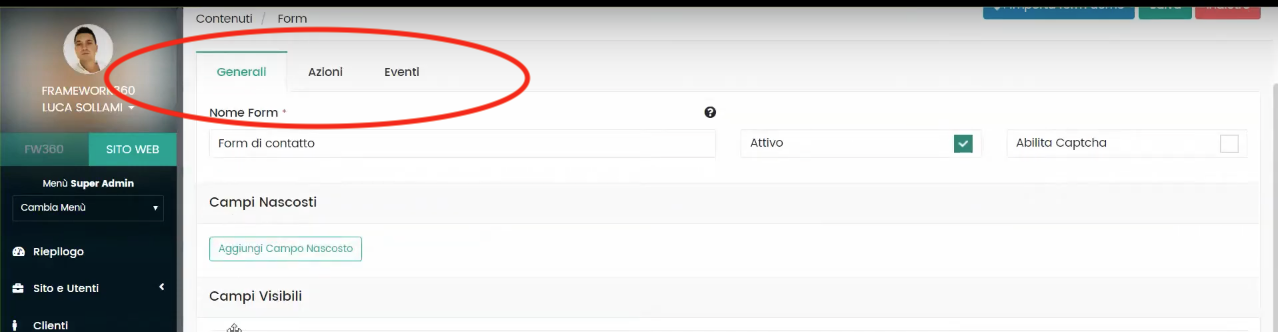
Nous allons maintenant analyser chacune de ces sections pour comprendre à quoi elles servent et comment les utiliser au mieux pour la création de notre formulaire.
Que pouvons-nous faire avec la section “Généraux” ?
Dans la section “Généraux”, la première chose que nous pouvons faire est de donner un nom à notre formulaire, n'oubliez pas de vérifier qu'il y a une coche sur “actif” comme montré dans la figure ci-dessous.

En faisant défiler la page, nous allons définir les “Champs visibles”.
Les “Champs visibles” représentent les champs où le visiteur devra entrer les données que vous souhaitez lui demander.
Comprenons ensemble les étapes que vous devrez suivre pour créer vos champs en utilisant comme exemple la création du champ “Nom” où le visiteur devra entrer son nom.
Tout d'abord, nous allons ajouter le nom du champ qui dans notre exemple sera “Nom”. Ensuite, nous allons définir le type de champ, le type de champ sera “input” et nous allons définir dans la boîte “Type d'Input” ce qui sera l’input dont nous avons besoin, dans notre exemple le type d'input sera “text” car notre visiteur devra taper son nom.
Dans l'image ci-dessous, je te montre à quoi ressemblera la page une fois ces trois premiers paramètres simples définis :
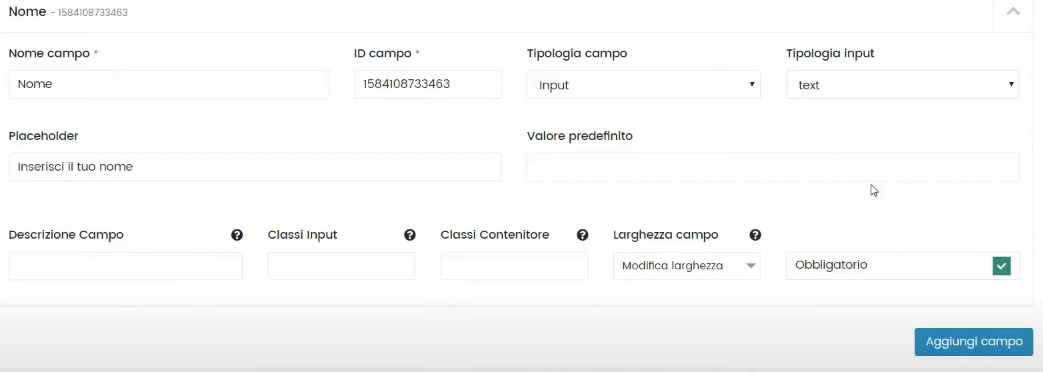
À ce stade, pour compléter la configuration de notre champ, nous pourrions insérer d'autres paramètres comme le “Placeholder”, c'est-à-dire, le texte qui apparaît en transparence où votre visiteur devra ajouter son nom, ou nous pourrions ajouter l’obligation du champ.
Une fois tous les paramètres qui nous intéressent insérés, nous cliquerons sur l'option à droite “Ajouter un champ”.
Bien, maintenant procédez de manière analogue pour tous les champs qui vous intéressent, comme Nom de famille, Mail, Numéro de téléphone, etc…
Que pouvons-nous faire avec la section “Actions”?
À ce stade, déplaçons-nous vers la macro-zone “Actions”. Une fois que vous avez cliqué sur actions, le système nous donnera la possibilité de sélectionner différentes fonctions :
- Enregistrer Client
- Inscription Newsletter
- Demande Générique
- Réponse Automatique
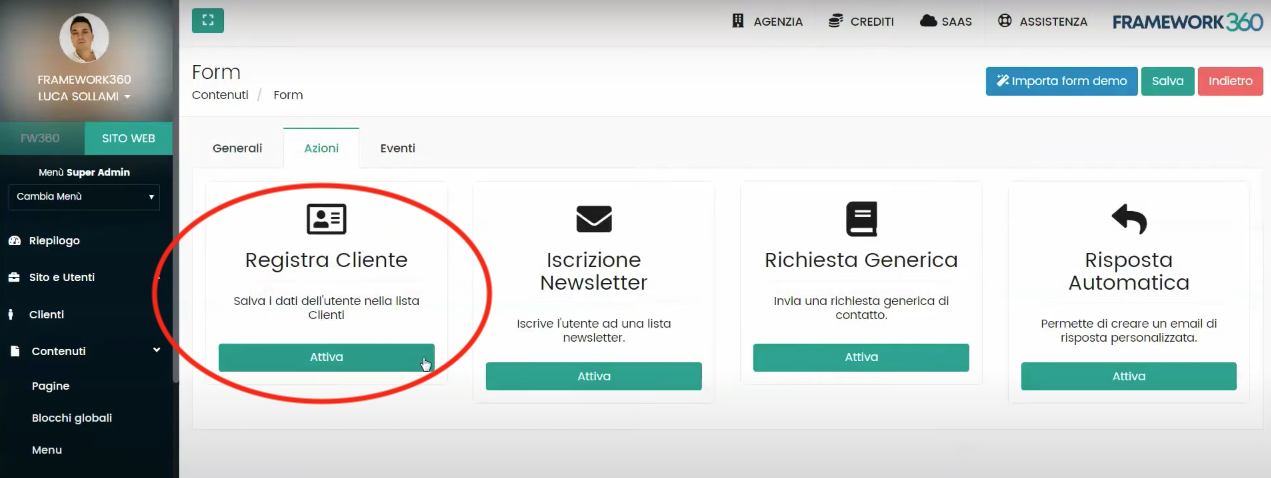
En activant la fonction “Enregistrer Client”, comme indiqué dans l’image ci-dessus, vous aurez la possibilité d’enregistrer les données fournies par le visiteur dans la liste des clients (liste que vous trouverez sur la partie gauche de l’écran au-dessus de l’option “Contenus”).
En cliquant sur “Enregistrer Client”, il vous suffira de créer une correspondance entre les champs créés précédemment dans la section “Généraux” et les données demandées sur cette page ; pour être plus clair, prenons un exemple : le logiciel dans cette zone vous demandera où obtenir le nom du visiteur et à travers un menu déroulant, où se trouvent les champs créés précédemment, vous devrez sélectionner le champ “Nom”.
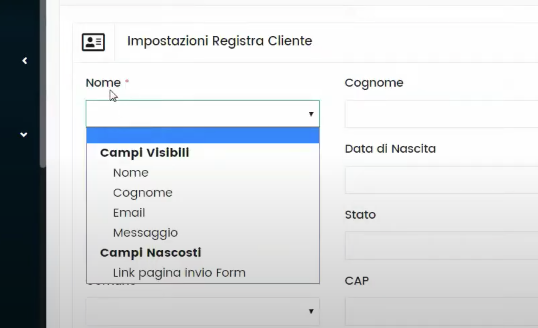
À travers la section “Actions”, nous pouvons également décider d'activer une “Demande Générique”.
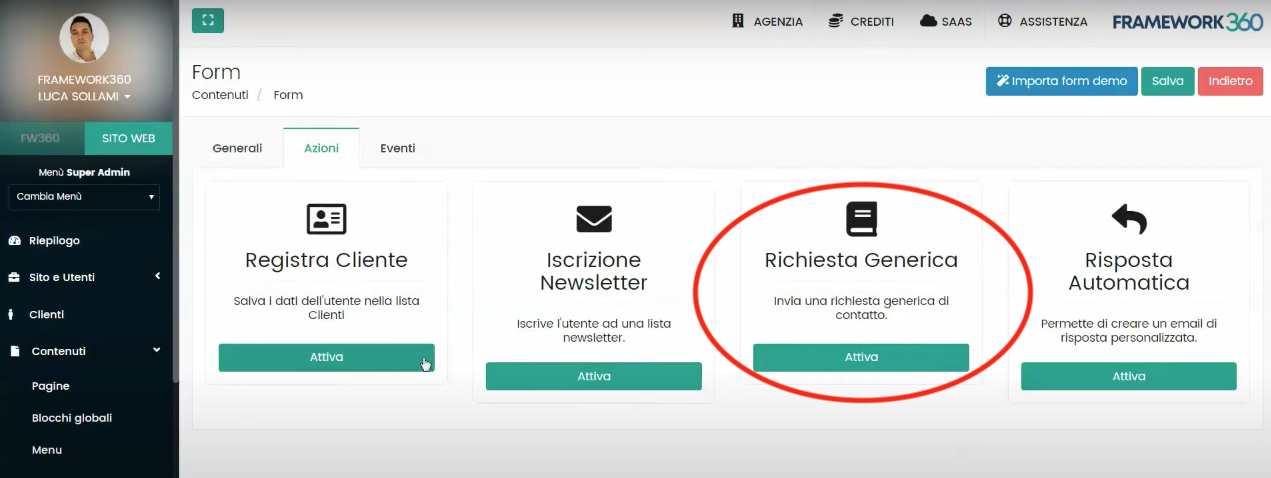
Avec la section “Demande Générique”, nous pourrions avoir l’envoi automatique d'un email lors de la survenance d'un événement, l'événement pourrait être la demande de contact ou la demande de devis.
Dans cette section, le logiciel, de manière analogue à ce que nous avons vu avec la fonction “Enregistrer Clients”, nous demandera l’appariement entre les données requises et les champs visibles dans le formulaire.
Le logiciel nous donnera également la possibilité de personnaliser à la fois un email en cas de succès et en cas d'erreur.
Une autre fonction que nous pouvons activer é l’Inscription à la newsletter.
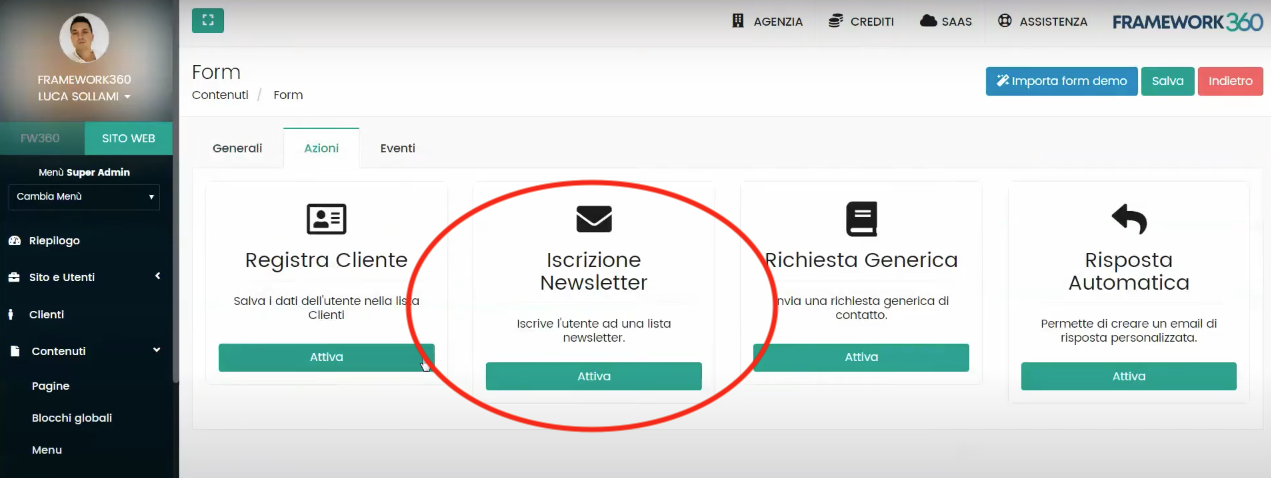
Pour l’inscription à la newsletter, nous devons également effectuer une synchronisation des champs comme vu précédemment et décider si nous voulons puiser dans une liste statique (déjà créée) ou une liste dynamique.
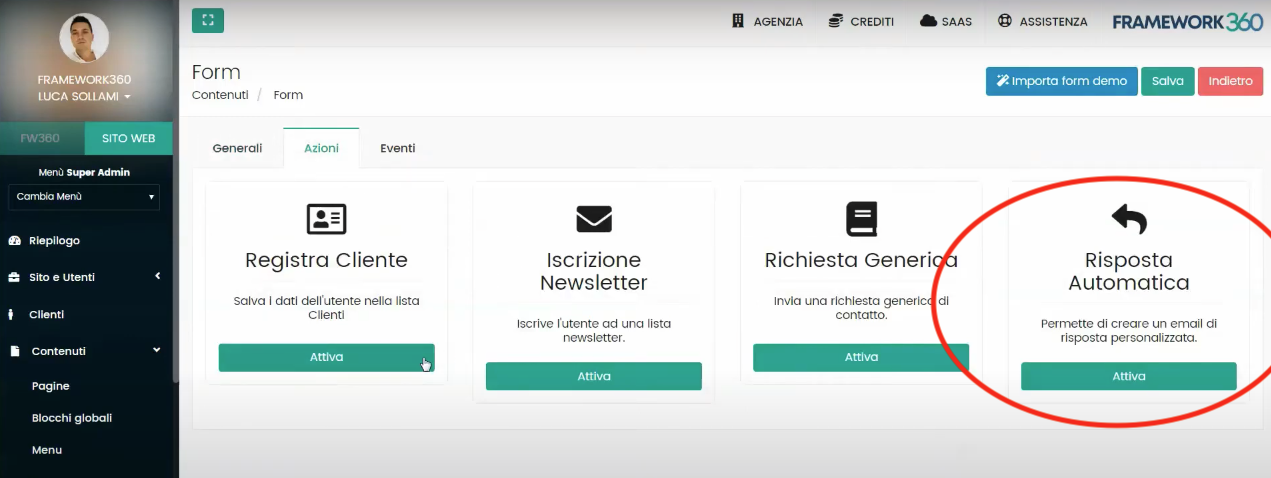
Grâce à l’activation de la “Réponse Automatique”, vous pouvez par exemple créer une page de remerciement qui apparaîtra à votre visiteur une fois qu'il aura laissé ses données, le logiciel vous permettra de manière très facile de créer un modèle pour votre écran de réponse automatique.
Que pouvons-nous faire avec la section “Événements”?
Dans la macro-zone “Événements”, nous avons la possibilité d'insérer un JavaScript personnalisé avant l'envoi, après l'envoi, lors du changement de valeur d'entrée ou avant le message de confirmation.
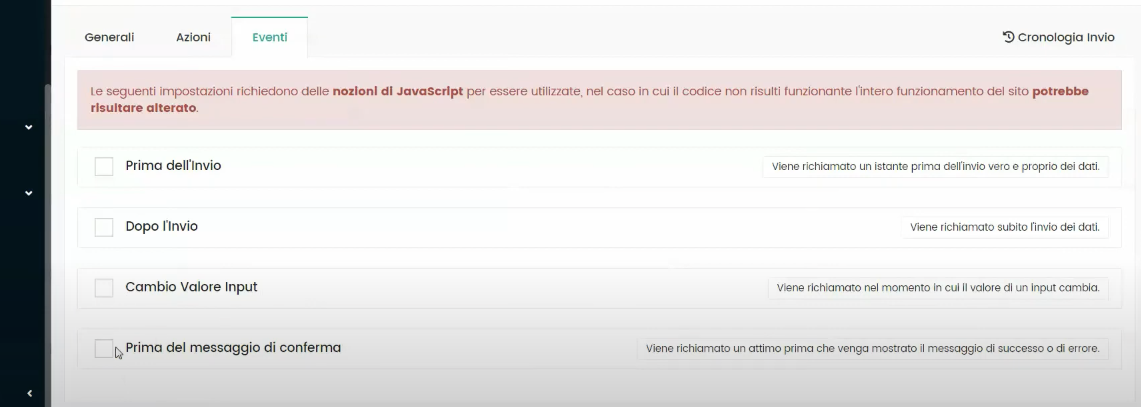
Cette zone permettra à ceux qui ont des connaissances en langages de programmation de créer n'importe quel contenu (comme une popup) à travers un JavaScript à l'un des moments mentionnés ci-dessus.
Voyons la “Historique d'Envoi”
La dernière fonctionnalité que nous allons voir est la possibilité d'accéder à la section “Historique d'Envoi” dont le bouton d'accès se trouve en haut à droite comme illustré sur l'image :
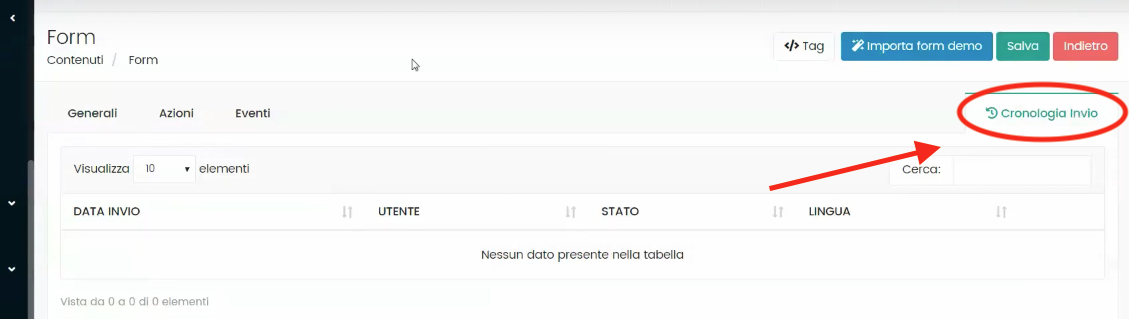
Grâce à la “Chronologie d'envoi”, nous avons la possibilité de voir toutes les demandes qui ont été envoyées par ce formulaire spécifique.
Important!
Une fois le formulaire créé, vous devrez l'insérer sur la page où vous souhaitez qu'il apparaisse.
Tout d'abord, vous devrez enregistrer le formulaire créé avec son bouton approprié :
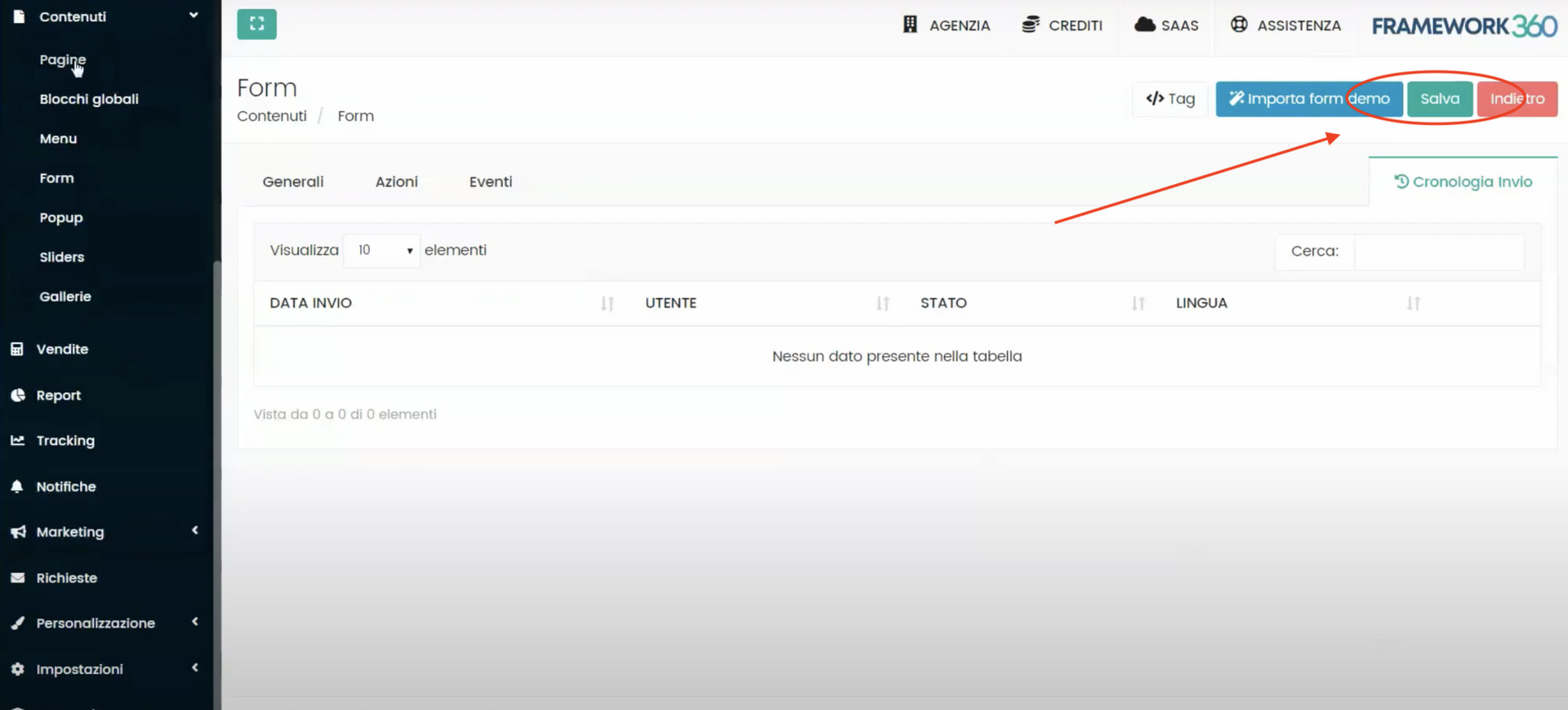
Une fois le formulaire enregistré, nous devons aller sur : Contenus -> Pages.
À ce stade, la liste des pages présentes apparaîtra, maintenant nous allons sélectionner la page sur laquelle nous souhaitons insérer le formulaire ou en créer une nouvelle.
Une fois la page sélectionnée, nous allons ajouter un contenu et sélectionner le formulaire que nous avons précédemment créé en suivant les étapes suivantes :
Nous sélectionnons sur “Ajouter une ligne”

Nous sélectionnons sur “Ajouter du contenu”
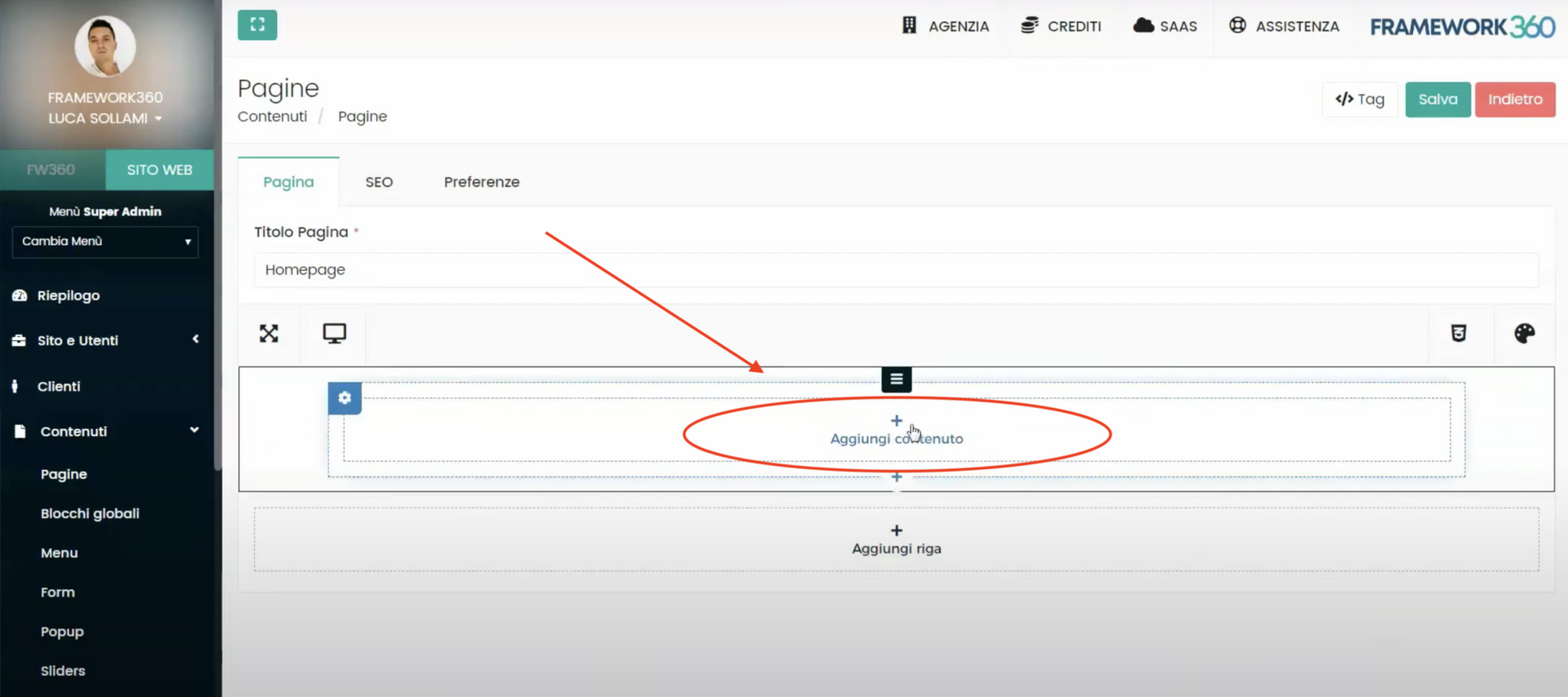
Maintenant, cliquons sur “Formulaire”
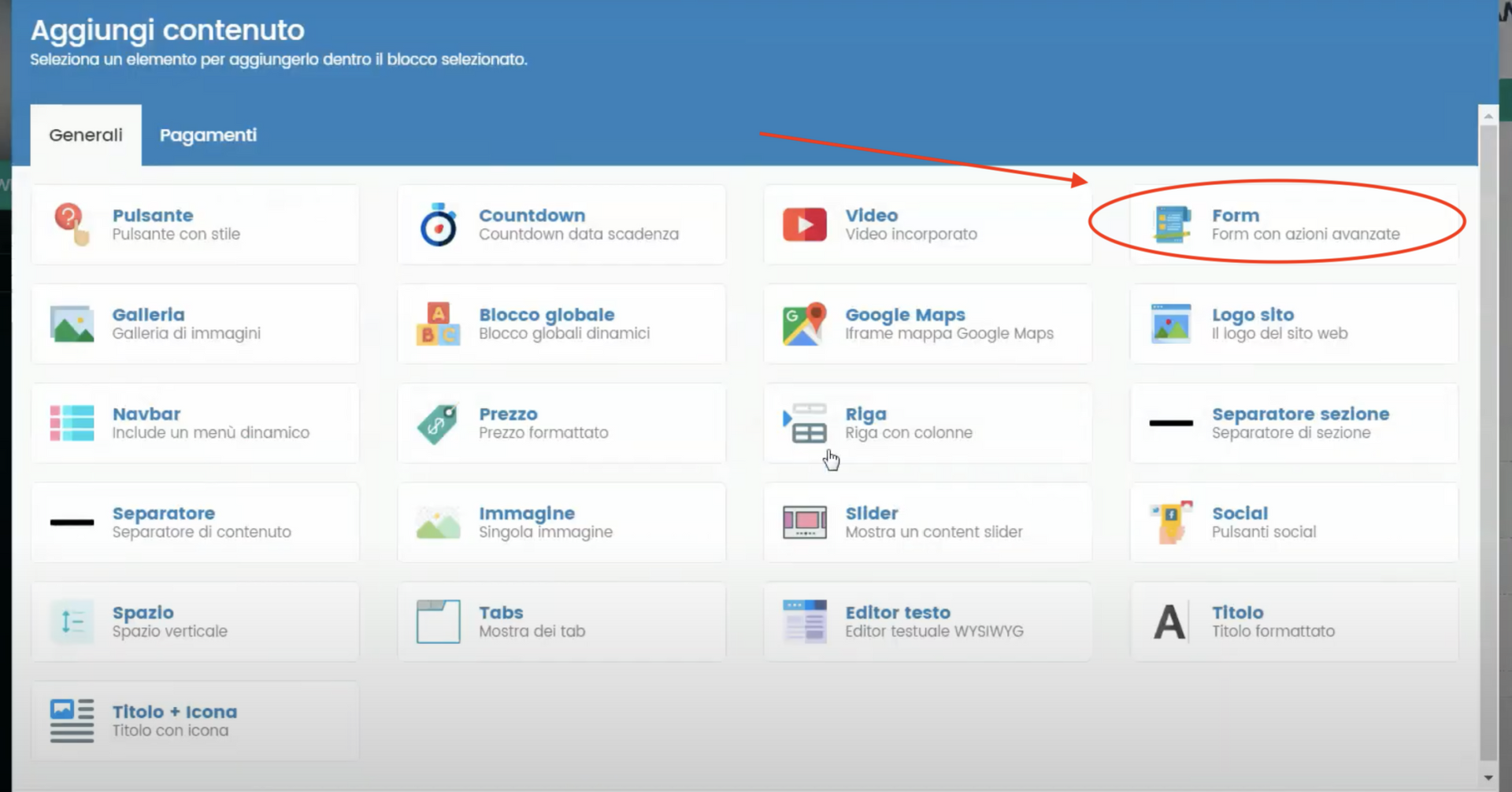
Et nous allons sélectionner le formulaire que nous avons créé précédemment